واتساب يطلق ميزة جديدة.. «إرسال الصور ذات المساحات الكبيرة»


يبحث الكثير من مستخدمي تطبيقات المراسلات خاصة تطبيق واتساب WhatsApp عن طرق لتحسين الصور الخاصة بهم وجودتها.
ويحتوي تطبيق واتساب WhatsApp على خدعة جديدة تم اكتشافها تسمى CLEVER WhatsApp والتي تعمل على تحسين جودة الصور ومقاطع الفيديو الخاصة بالمستخدم، وفق موقع «the sun» البريطاني.
وتعمل خاصية CLEVER WhatsApp على تحسين جودة الصور ومقاطع الفيديو عند الأشخاص الذين ترسل لهم الوسائط، وذلك من خلال نسخة ذات جودة أفضل.
موضوعات ذات صلة
 تفاصيل القبض على قاتل عمه بسبب الميراث في سوهاج
تفاصيل القبض على قاتل عمه بسبب الميراث في سوهاج بنك مصر يشارك في الطرح العام لشركة «إي فاينانس» ببيع 15% من حصته
بنك مصر يشارك في الطرح العام لشركة «إي فاينانس» ببيع 15% من حصته مانشستر سيتي يفوز على برايتون 1/4 في البريميرليج
مانشستر سيتي يفوز على برايتون 1/4 في البريميرليج المصرف المتحد يستعين بالقيادات الشابة والإدارة العليا لوضع استراتيجية 2022
المصرف المتحد يستعين بالقيادات الشابة والإدارة العليا لوضع استراتيجية 2022 هشام توفيق: نخطط لطرح 5 شركات قطاع أعمال في البورصة
هشام توفيق: نخطط لطرح 5 شركات قطاع أعمال في البورصة تحديد موعد الحكم على متهم في خلية «ميكروباص حلوان»
تحديد موعد الحكم على متهم في خلية «ميكروباص حلوان» عبدالحفيظ يتحدث عن آخر التطورات لحالة الخطيب والحاوي
عبدالحفيظ يتحدث عن آخر التطورات لحالة الخطيب والحاوي شِريف منير: أعتز بمسلسل «إجازة مفتوحة»
شِريف منير: أعتز بمسلسل «إجازة مفتوحة» تعرف على تفاصيل إصابة وليد سليمان بمباراة الأهلي وبطل النيجر
تعرف على تفاصيل إصابة وليد سليمان بمباراة الأهلي وبطل النيجر عاجل.. مصرع 7 حاولوا تسلق قمة جبلية شمال الهند
عاجل.. مصرع 7 حاولوا تسلق قمة جبلية شمال الهند ذكرى 6-1.. الأهلي يثير الجدل بعد الفوز على الحرس الوطني
ذكرى 6-1.. الأهلي يثير الجدل بعد الفوز على الحرس الوطني ناشئين الأهلي يتعادل مع إنبي
ناشئين الأهلي يتعادل مع إنبي
وفي الوقت الحالي، يقوم تطبيق واتساب WhatsApp بشيء يسمى ضغط الملفات والتي تؤدي في بعض الأحيان إلى تقليل جودة الصور، من خلال تصغير حجم ملفات الصور والفيديو، وهو ما يجعل إرسال الملفات أسرع، ويجعلها تشغل مساحة أقل على هاتف المستلم.
ولحسن الحظ، هناك خدعة للتأكد من استلام الملفات التي ترسلها بتنسيق عالي الجودة، وهو ما يعمل واتساب على إصلاحه في الوقت الحالي.
ويختبر WhatsApp حاليًا نظامًا يمنح المستخدم خيارات جودة مختلفة لإرسال الوسائط، حيث ستتمكن من اختيار Data Saver للملفات المضغوطة، وأفضل جودة لأعلى جودة ممكنة، وAuto الذي سيقرر على أساس كل حالة على حدة، ولكن هذه الميزة لا تزال قيد الاختبار، وقد تستغرق أسابيع أو أشهر.
كيفية تجنب ضغط وسائط WhatsApp
وهناك حيلة للالتفاف حول ذلك وإرسال الصور بجودة مرتفعة، حيث يضغط WhatsApp الوسائط، لكنه يترك مستنداتك المنقولة كما هي، لذا ما عليك فعله هو إخبار WhatsApp أنك تحاول إرسال مستند - وليس فيديو أو صورة.
فعلى هواتف أيفون iPhone ، تحتاج إلى العثور على الوسائط في الصور، ثم الانتقال إلى خيارات المشاركة واختيار حفظ في الملفات.
يوجد خيار Save To Files بالقرب من أسفل إعدادات الصورة، في نفس القائمة التي تستخدمها لمشاركة صورة أو تعيينها كخلفية أو النقل عبر AirDrop.
يمكنك بعد ذلك العودة إلى WhatsApp وفتح محادثة وإرسال ملف واختيار المستند واختيار الصورة التي تريد إرسالها.
وعلى Android، أعد تسمية صورتك كملف pdf.
هذا يعني أن WhatsApp الخاص بك سيرى الصورة كملف - على الرغم من أنها في الواقع مجرد صورة متنكرة كمستند pdf.
ثم يمكنك إرسالها كمستند عبر WhatsApp ، ويمكن للمستلم ببساطة إعادة تسمية الصورة كـ jpg لإلغاء قفل الصورة الأصلية.
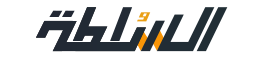


 (2).jpg)



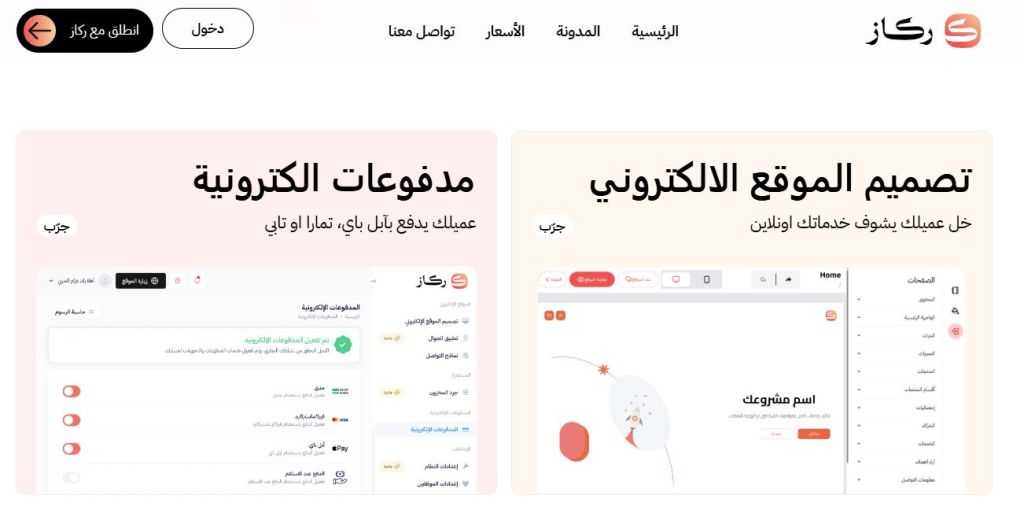







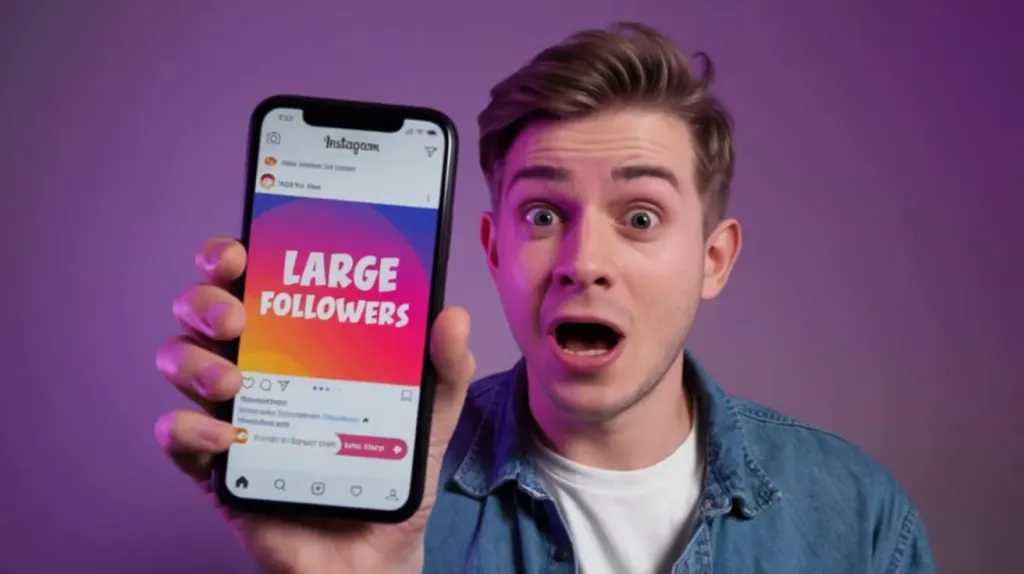














 محمد سعيد: رحلة الروح إلى أعماق الفلسفة
محمد سعيد: رحلة الروح إلى أعماق الفلسفة ضياء رشوان: مرة أخرى أكاذيب الإخوان الخمس
ضياء رشوان: مرة أخرى أكاذيب الإخوان الخمس ماريا معلوف: انتخابات الحزب الجمهوري.. ما بين قلق السباق وطيف ترامب
ماريا معلوف: انتخابات الحزب الجمهوري.. ما بين قلق السباق وطيف ترامب عمرو الشوبكي: العالم وحقوق الإنسان
عمرو الشوبكي: العالم وحقوق الإنسان